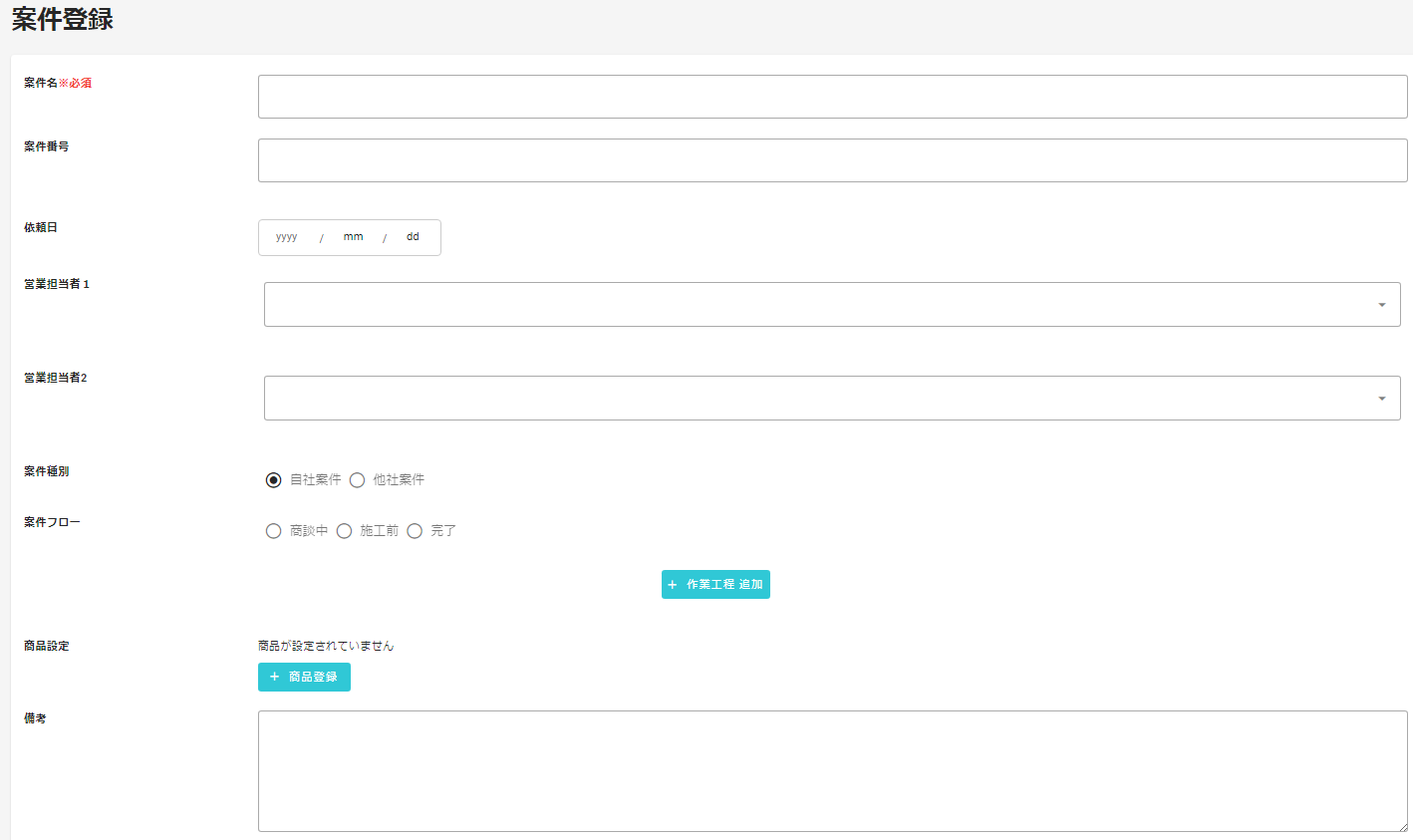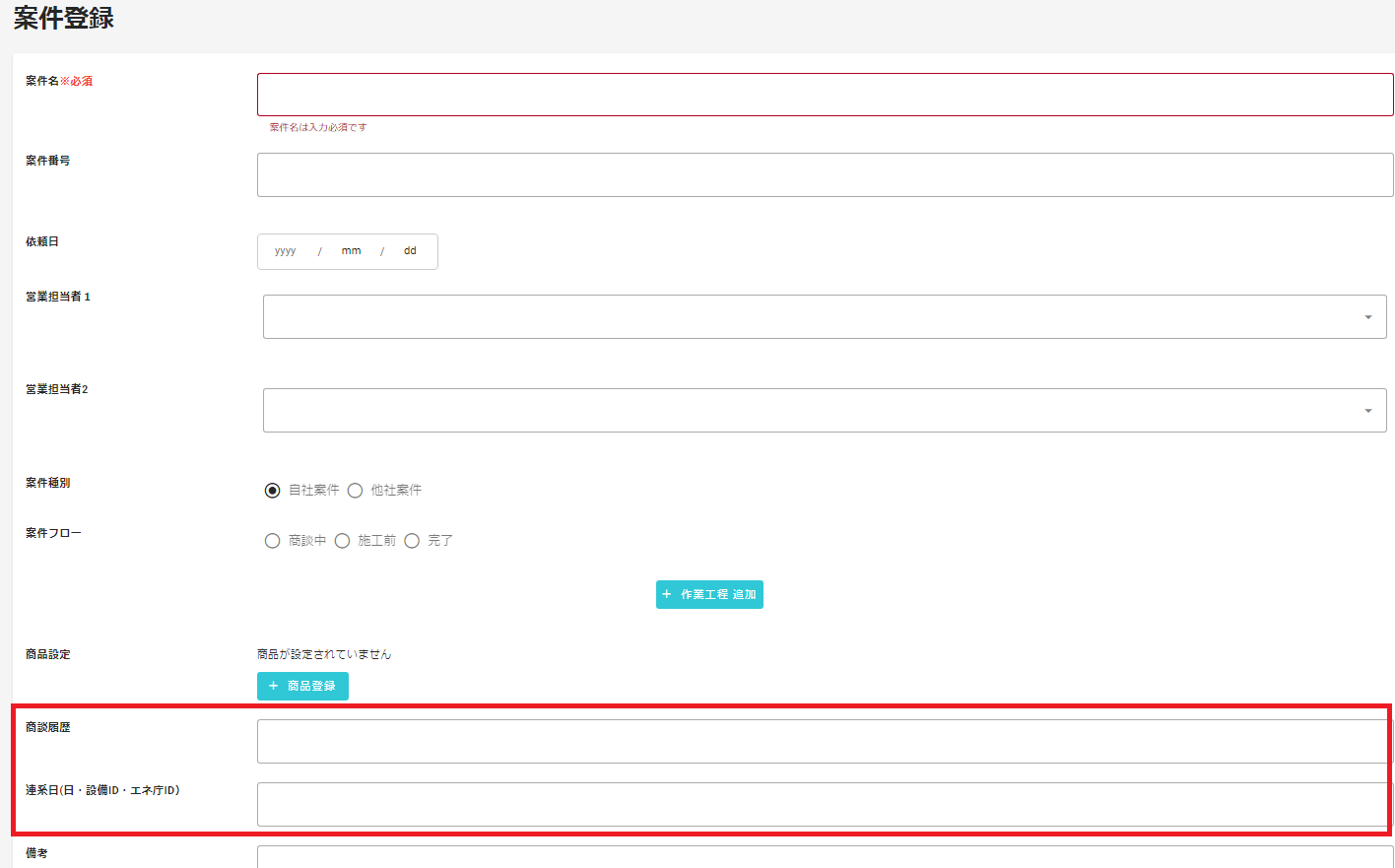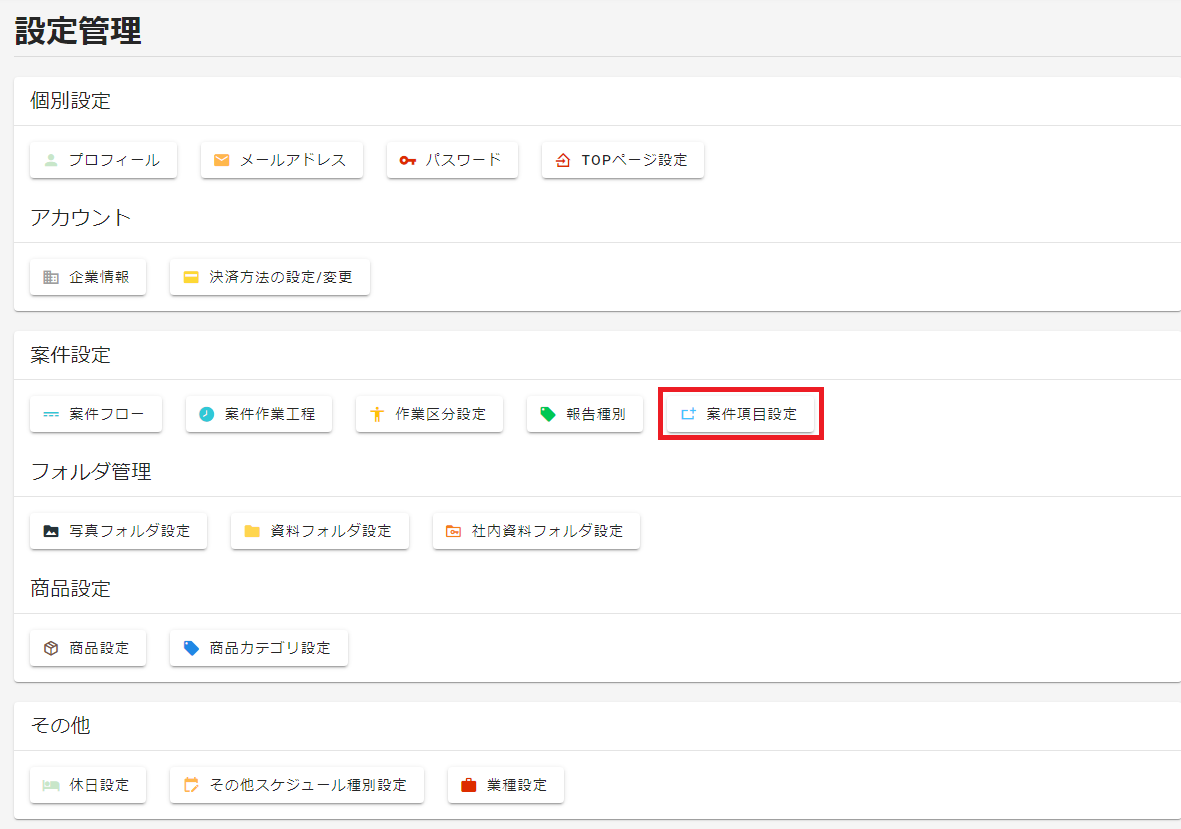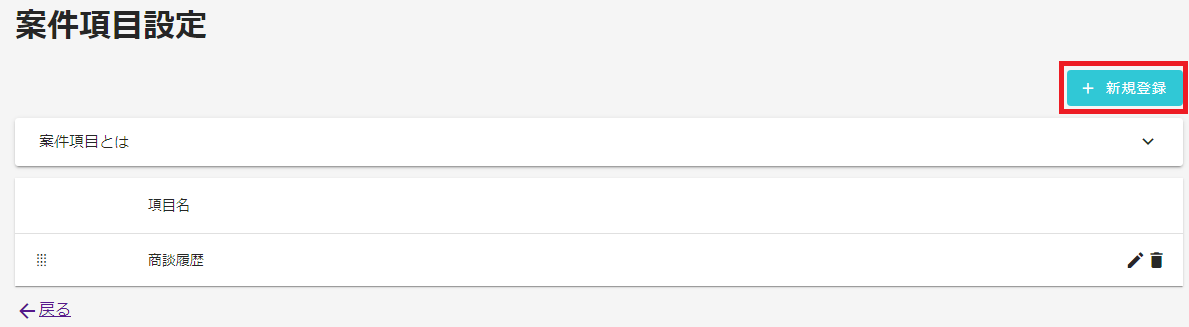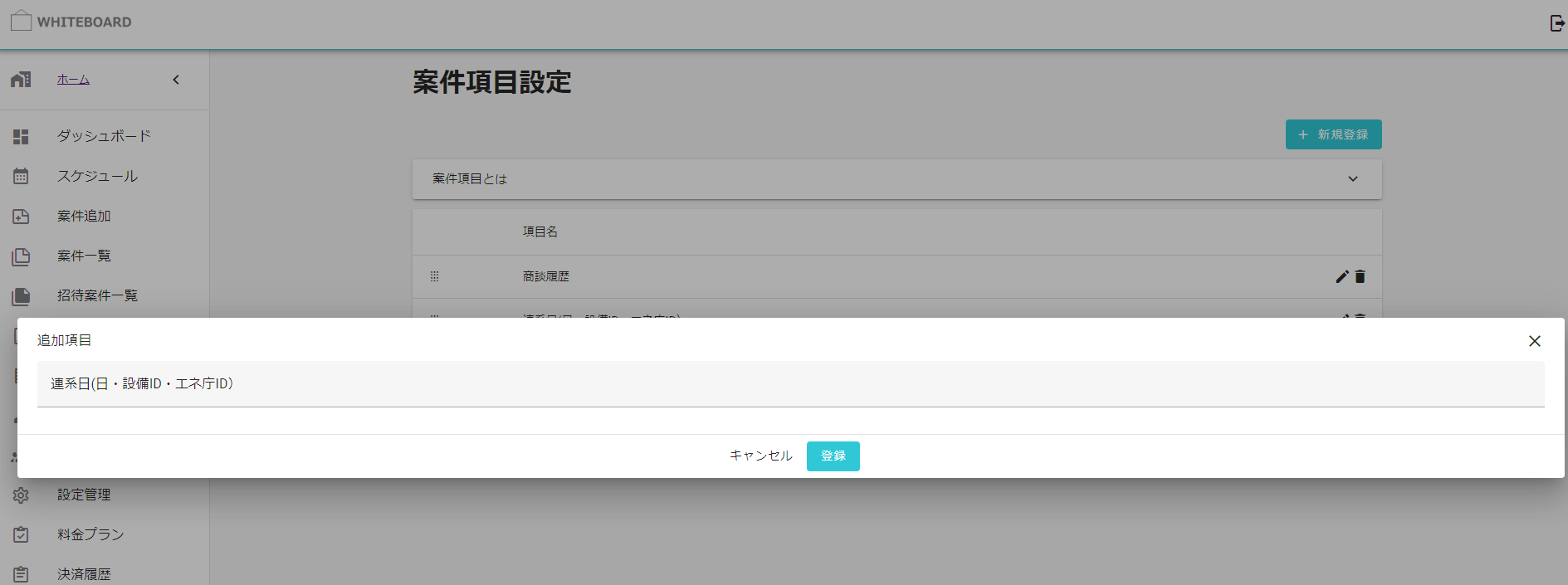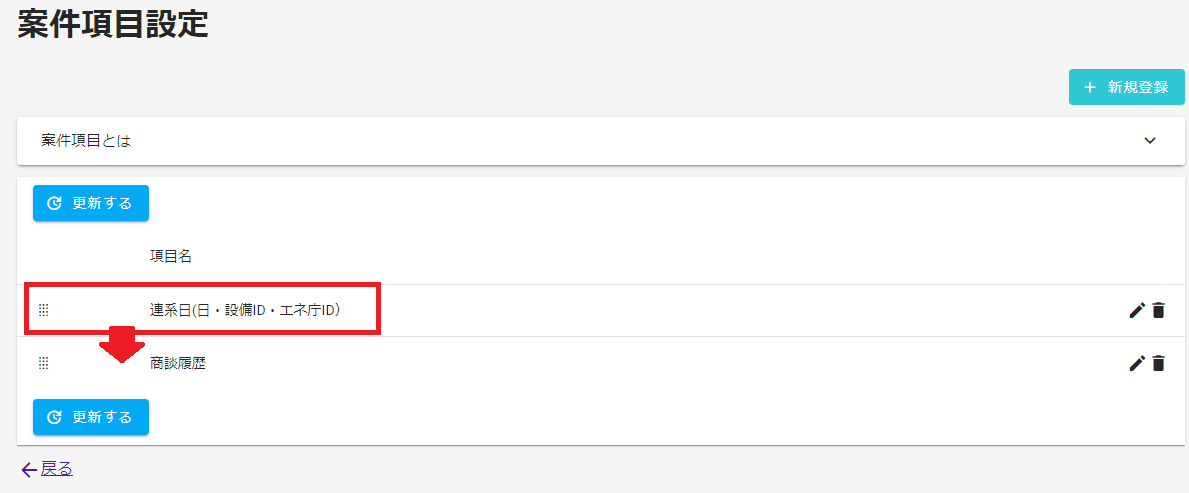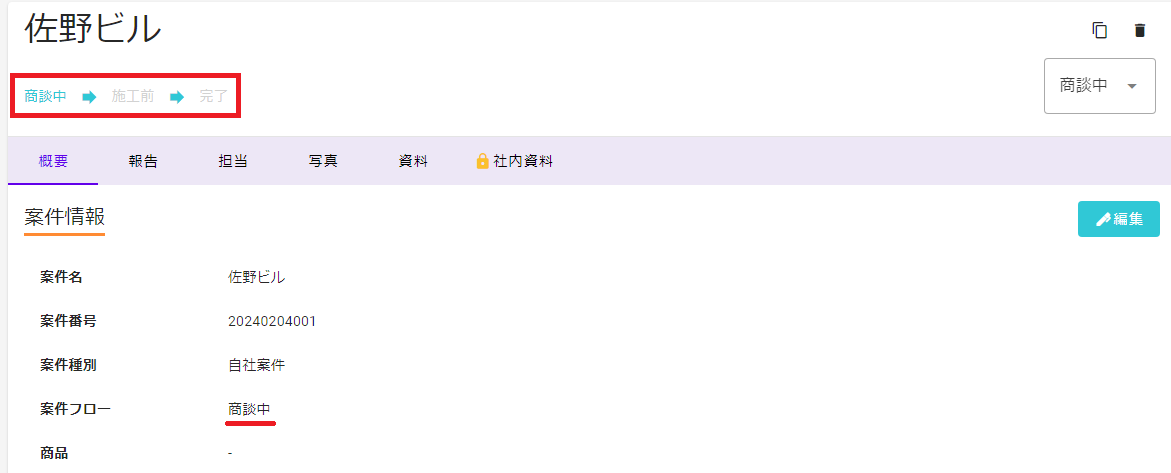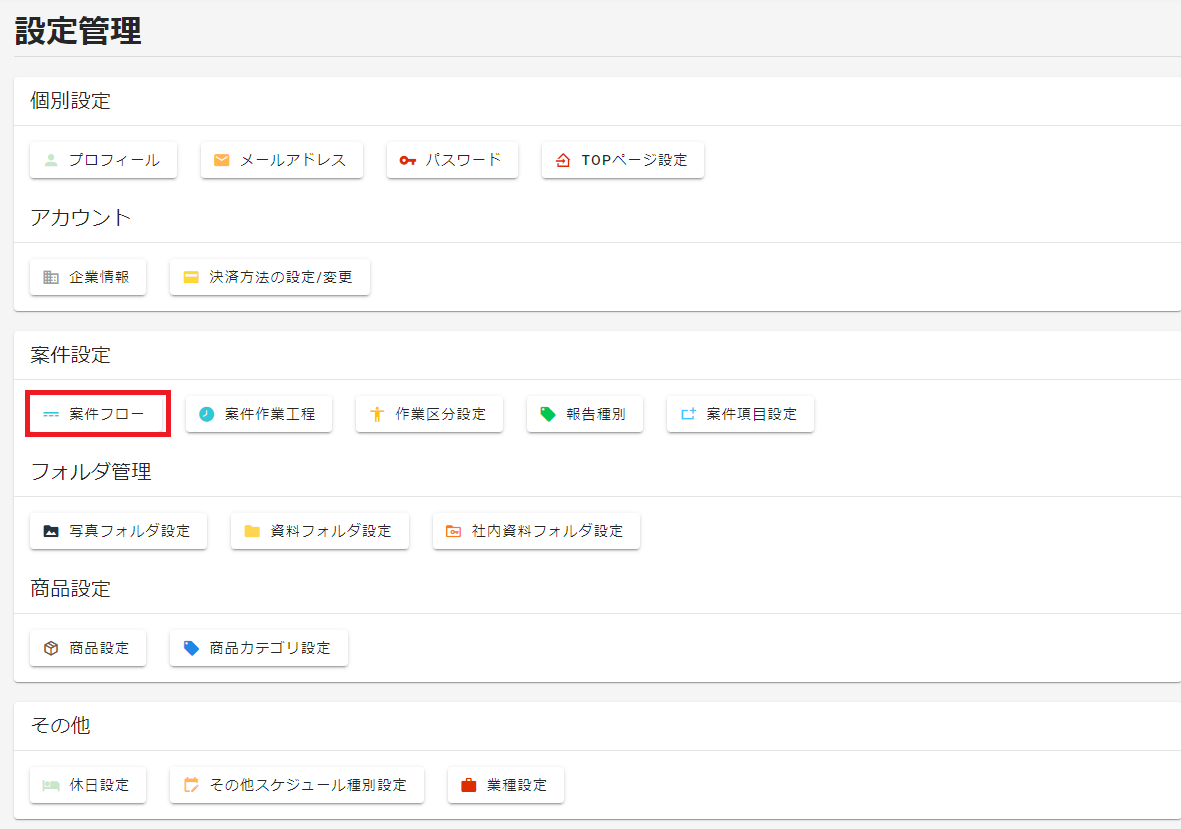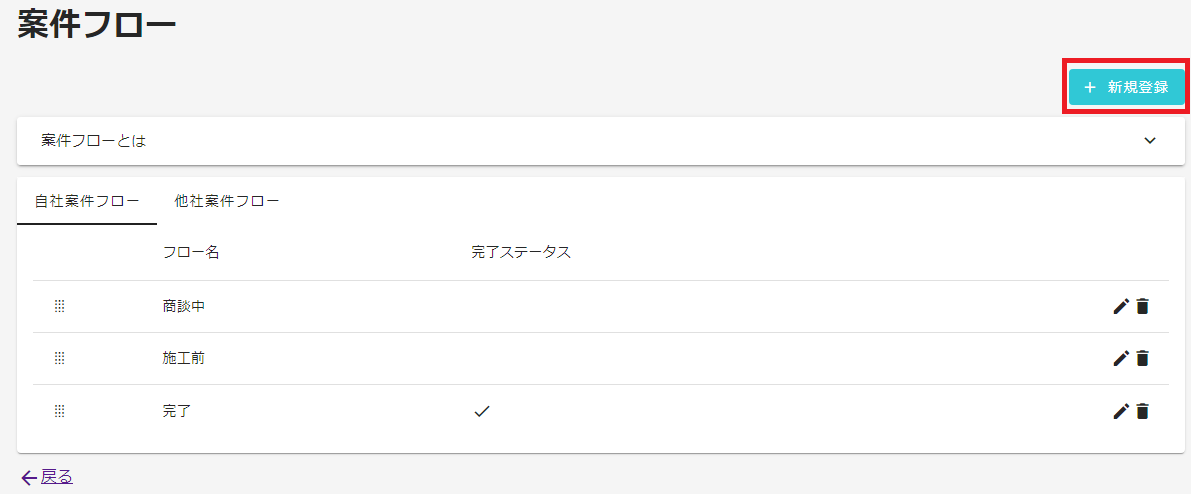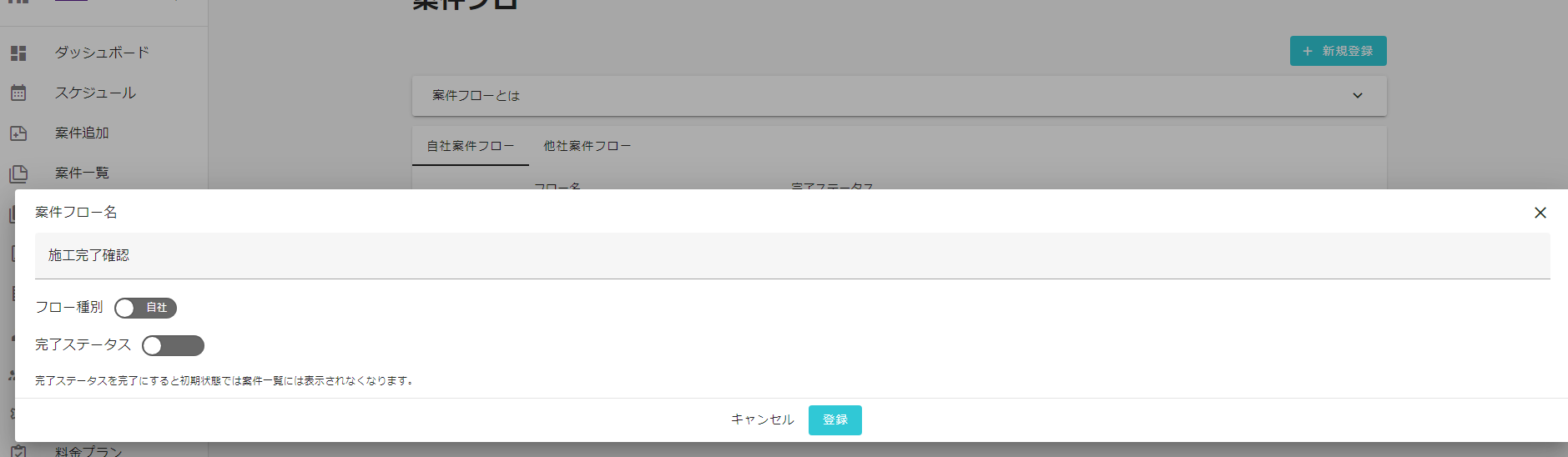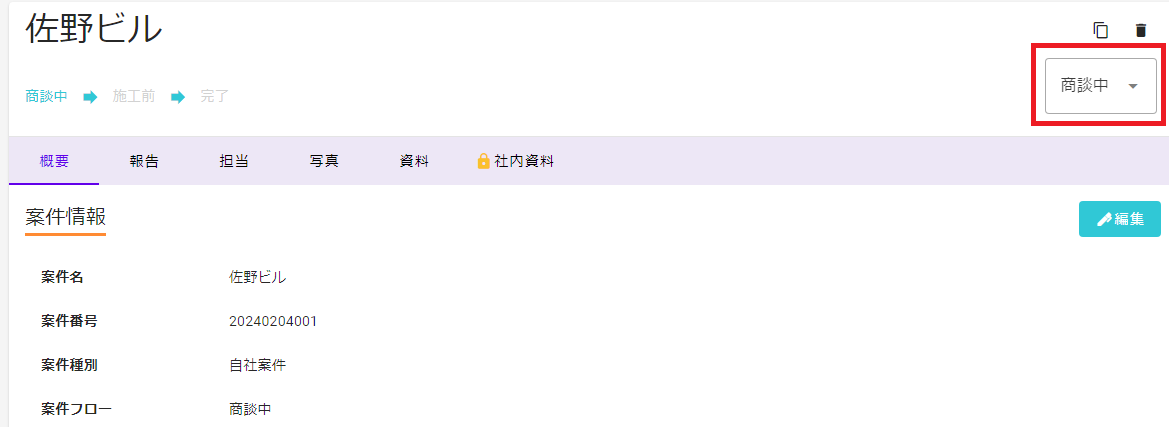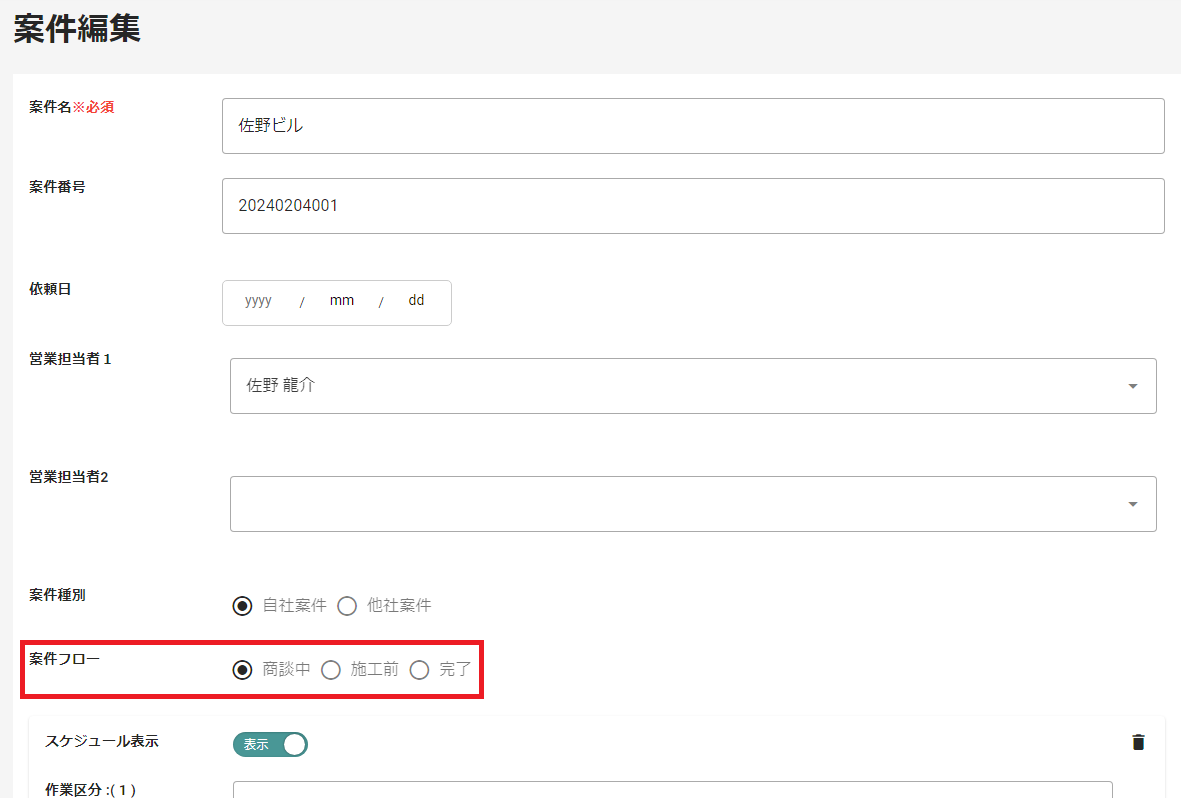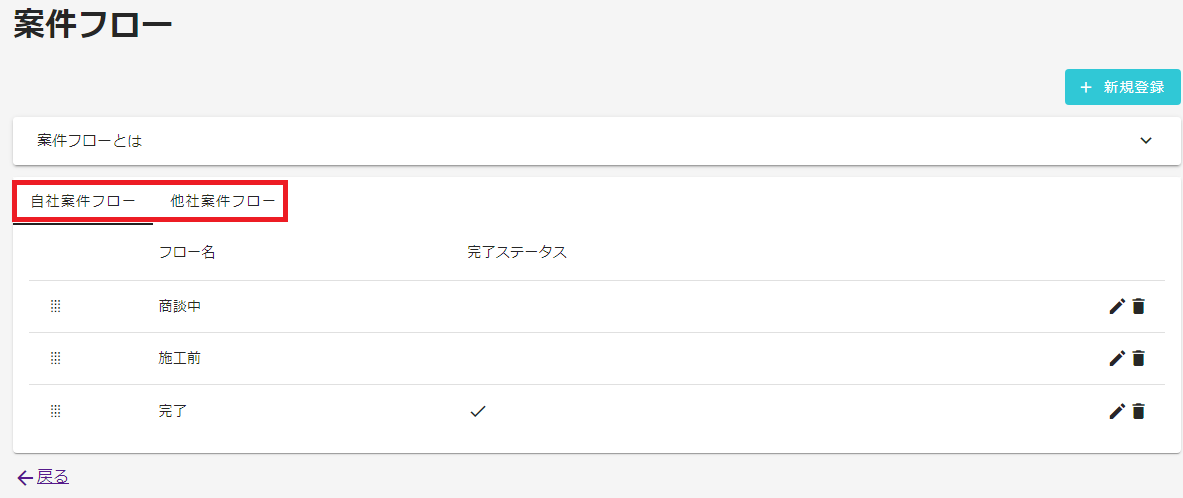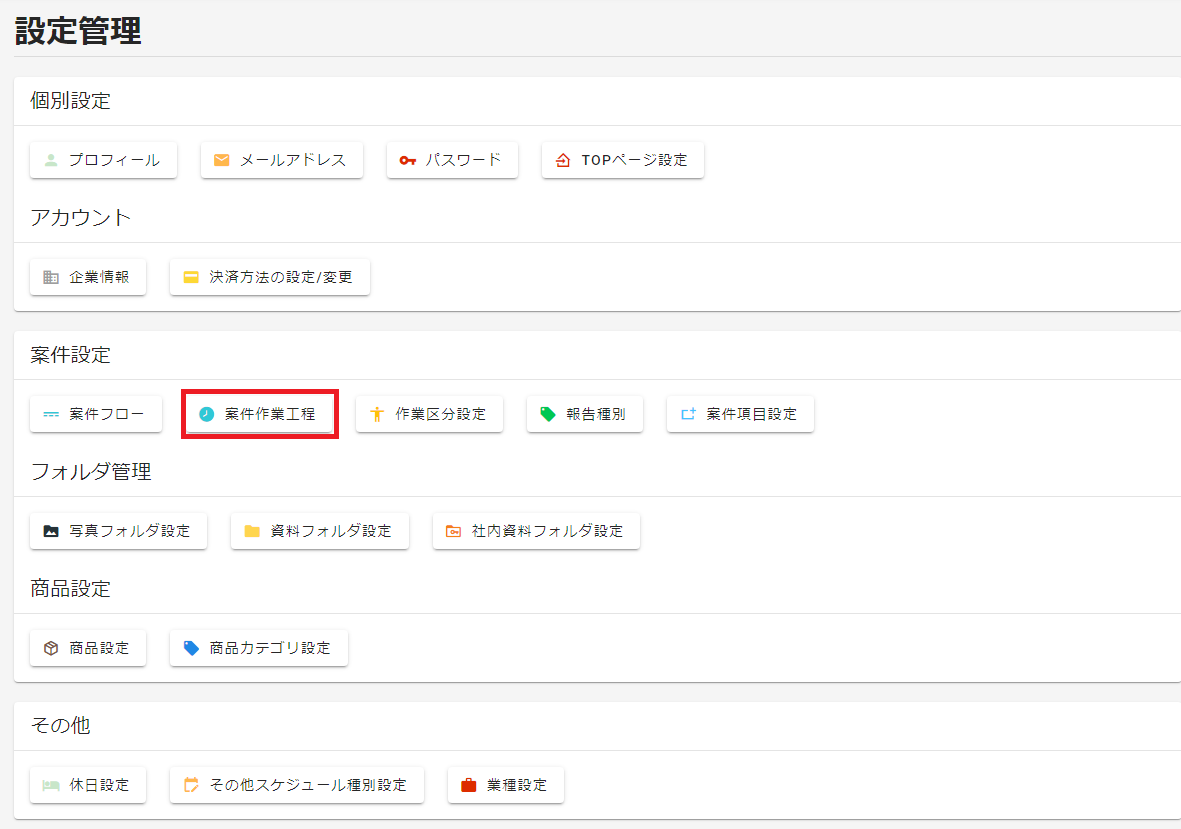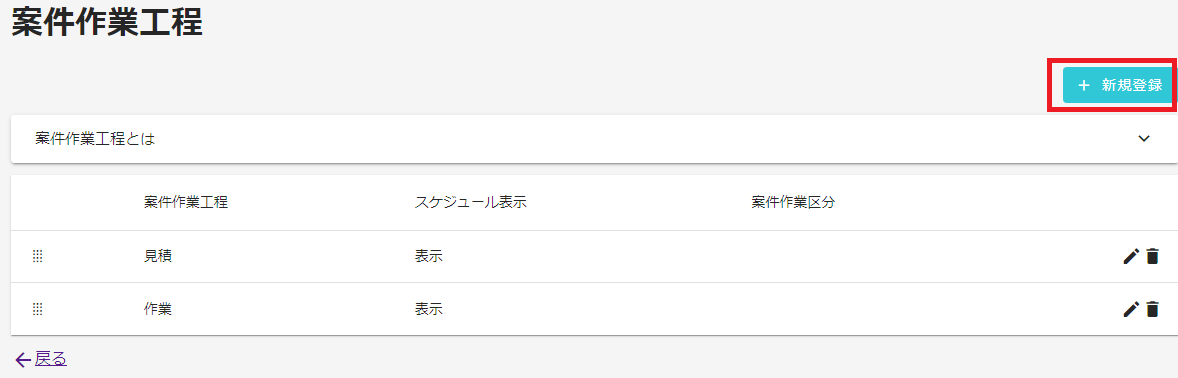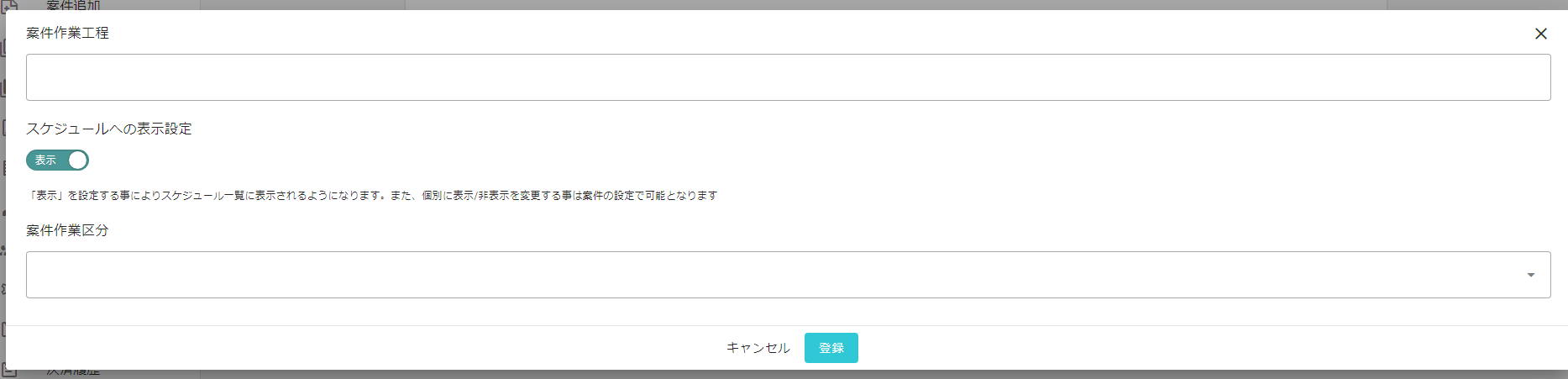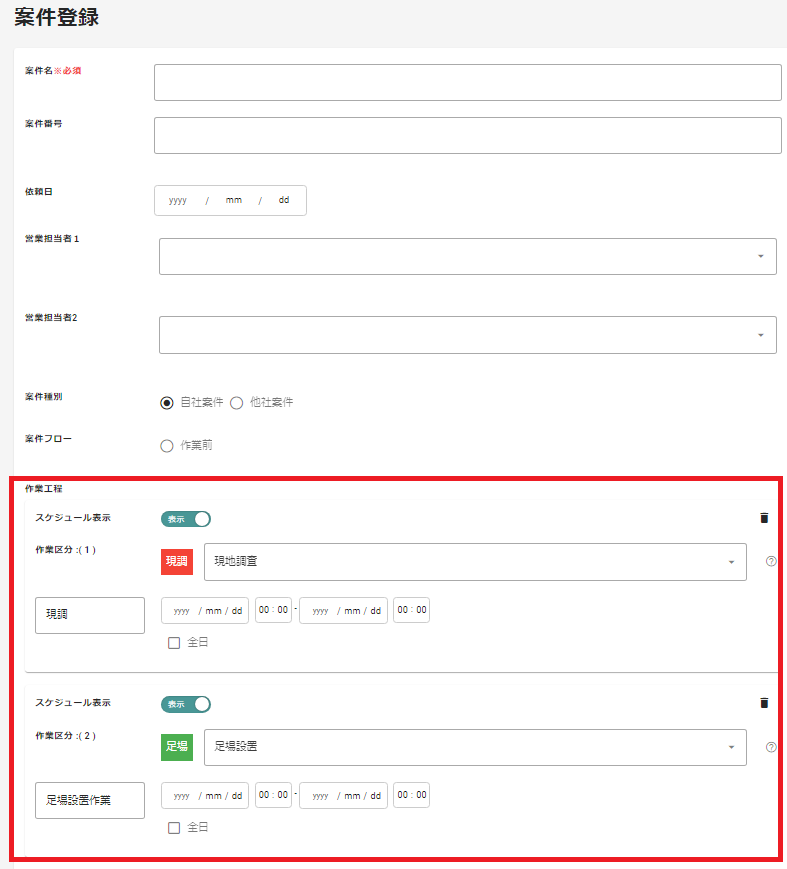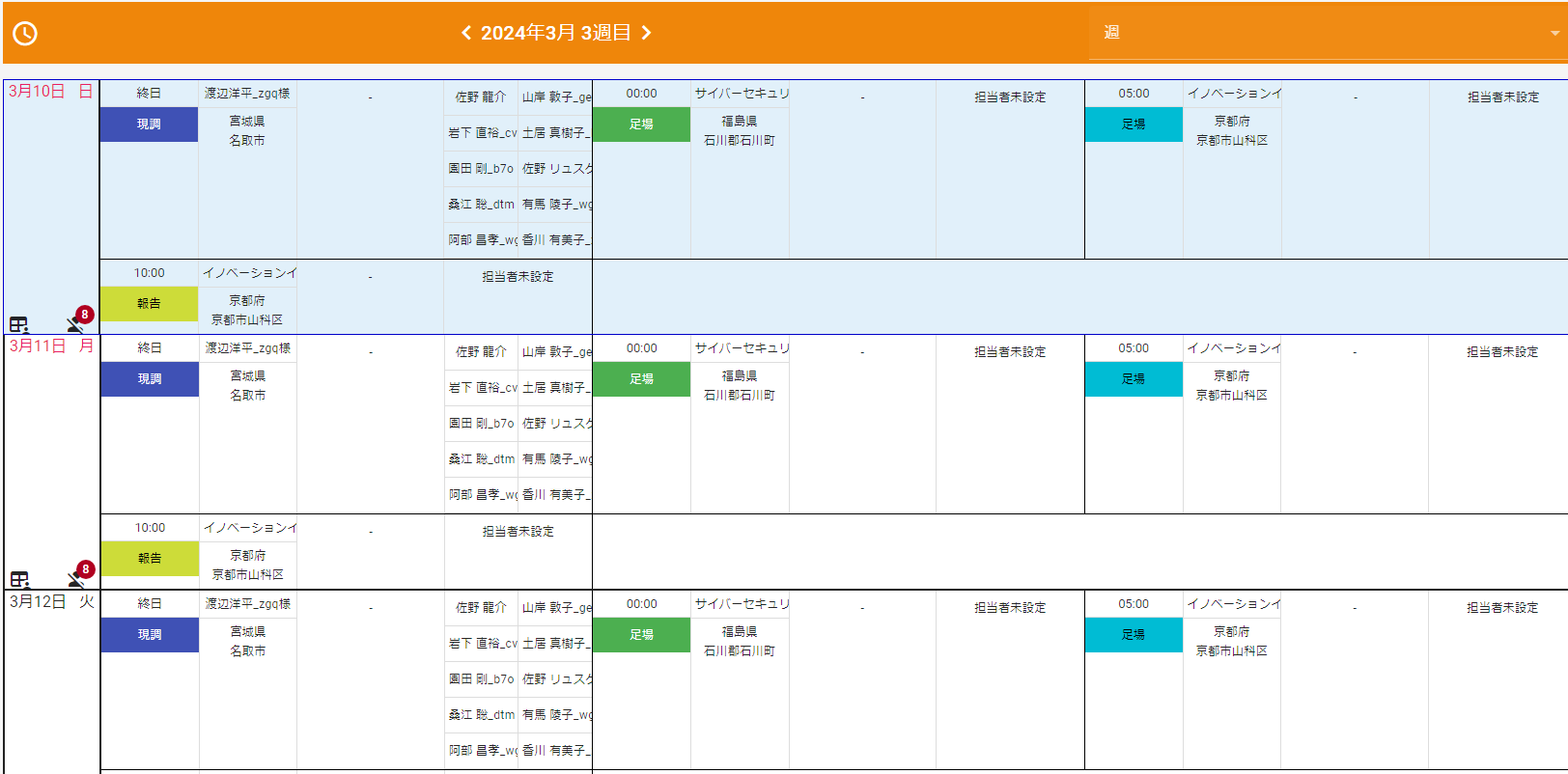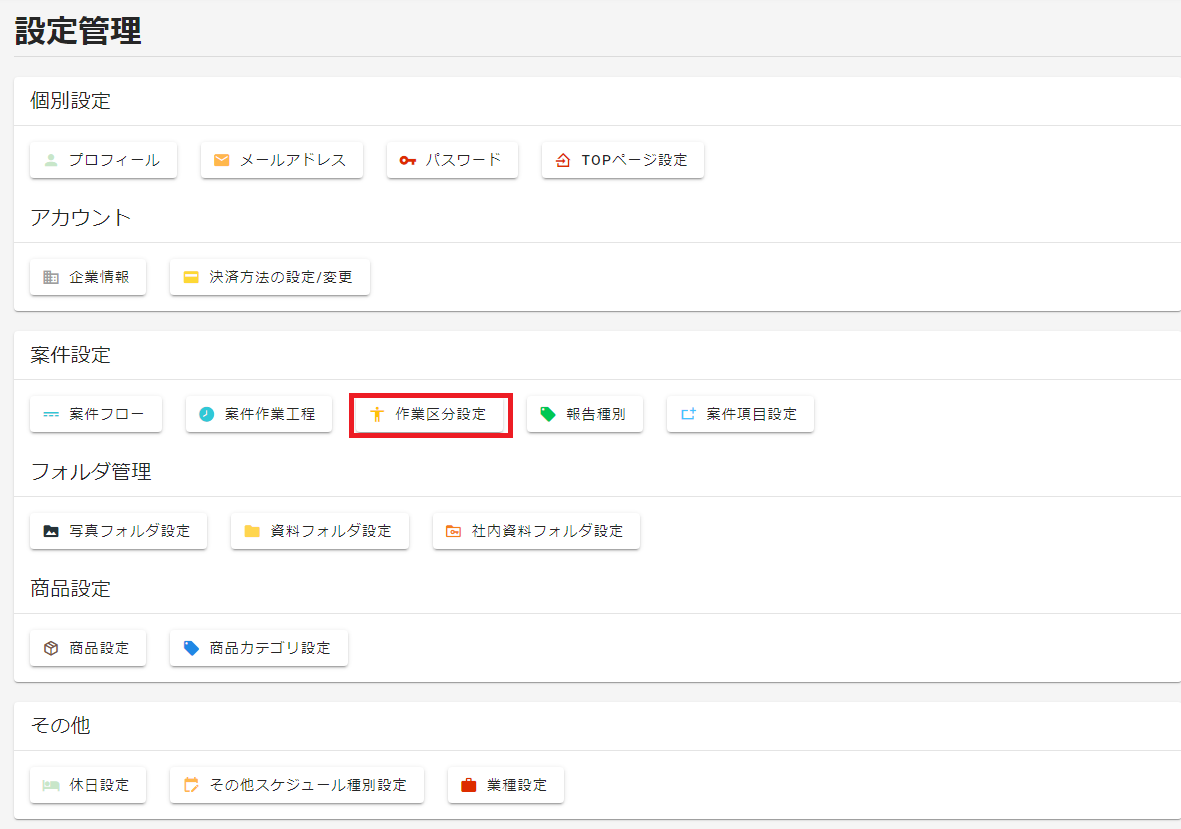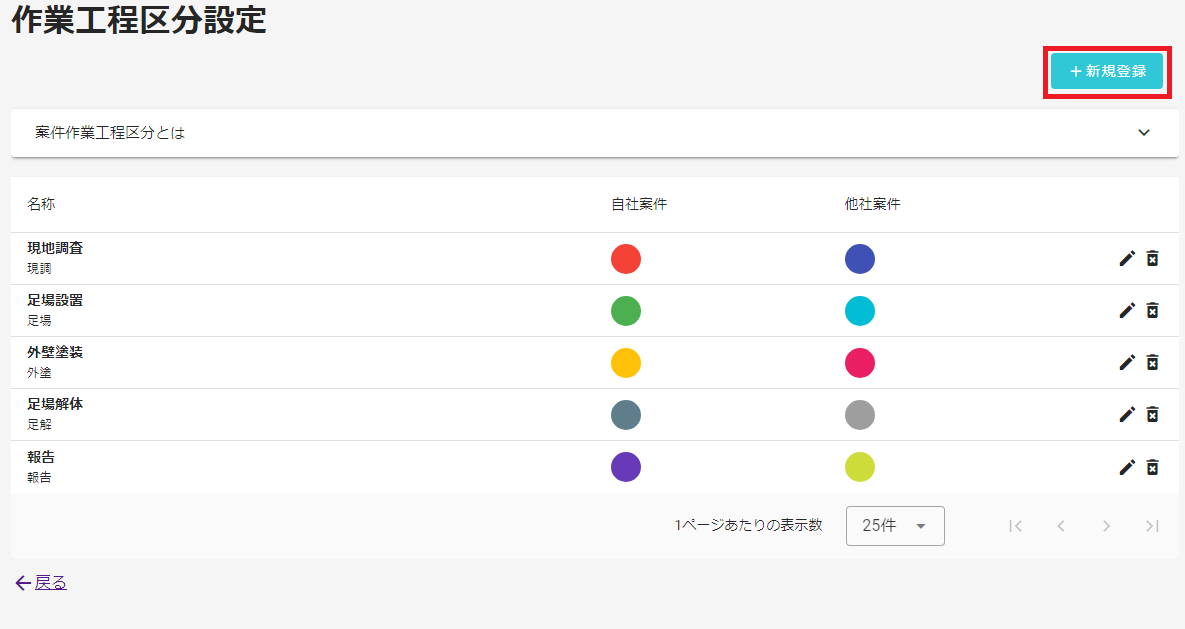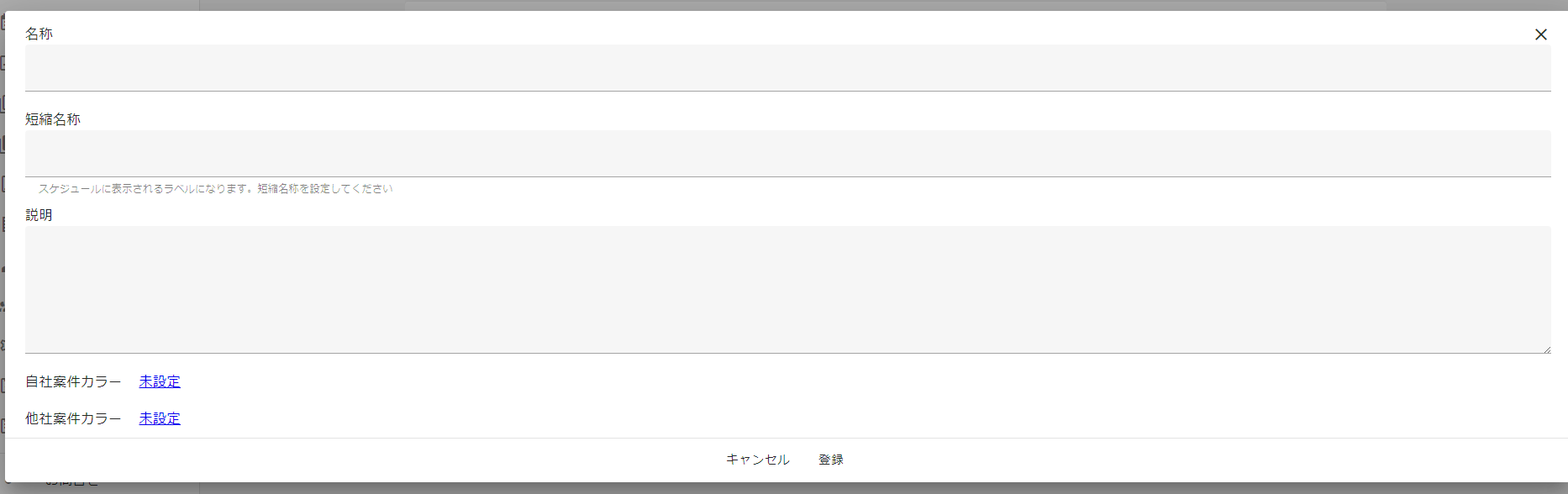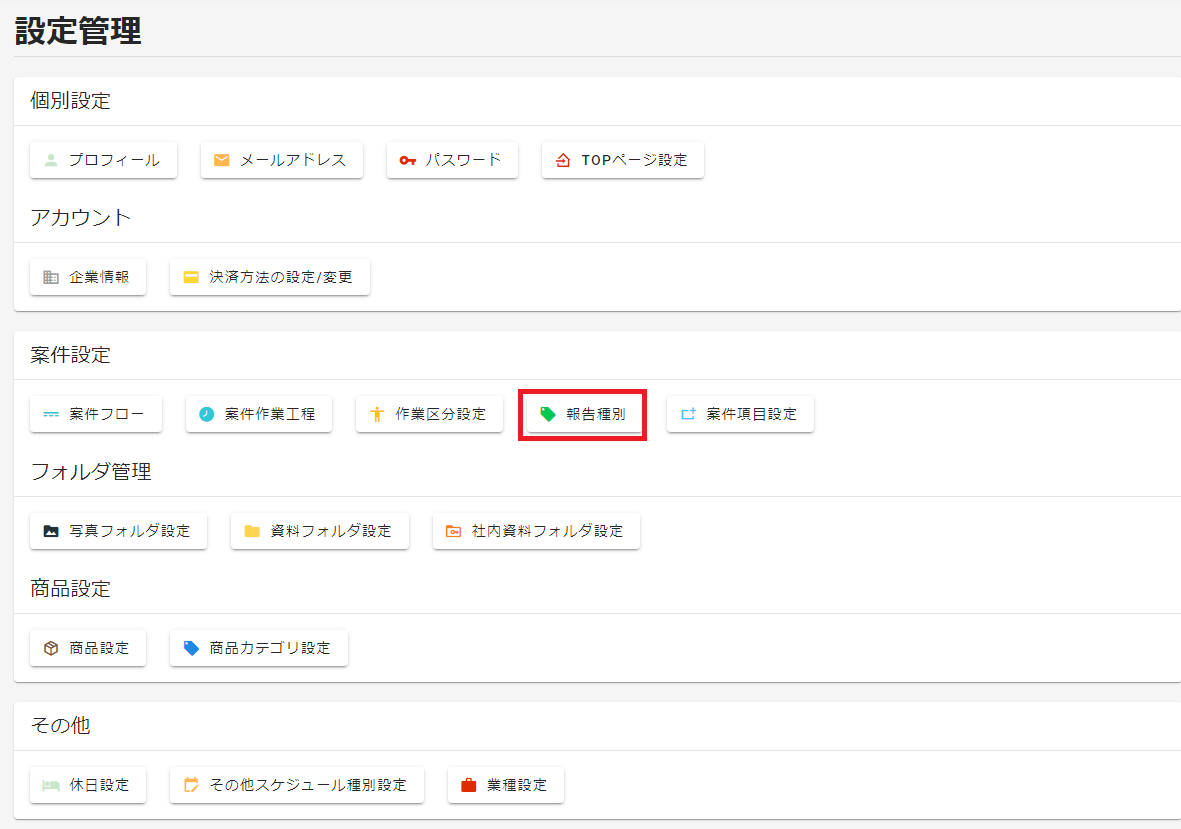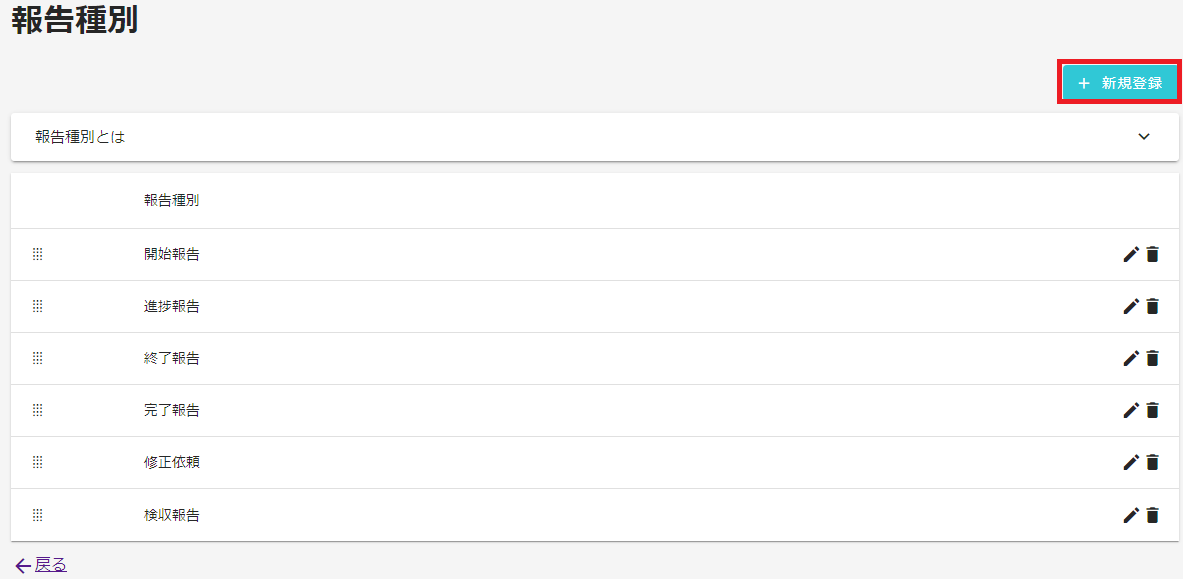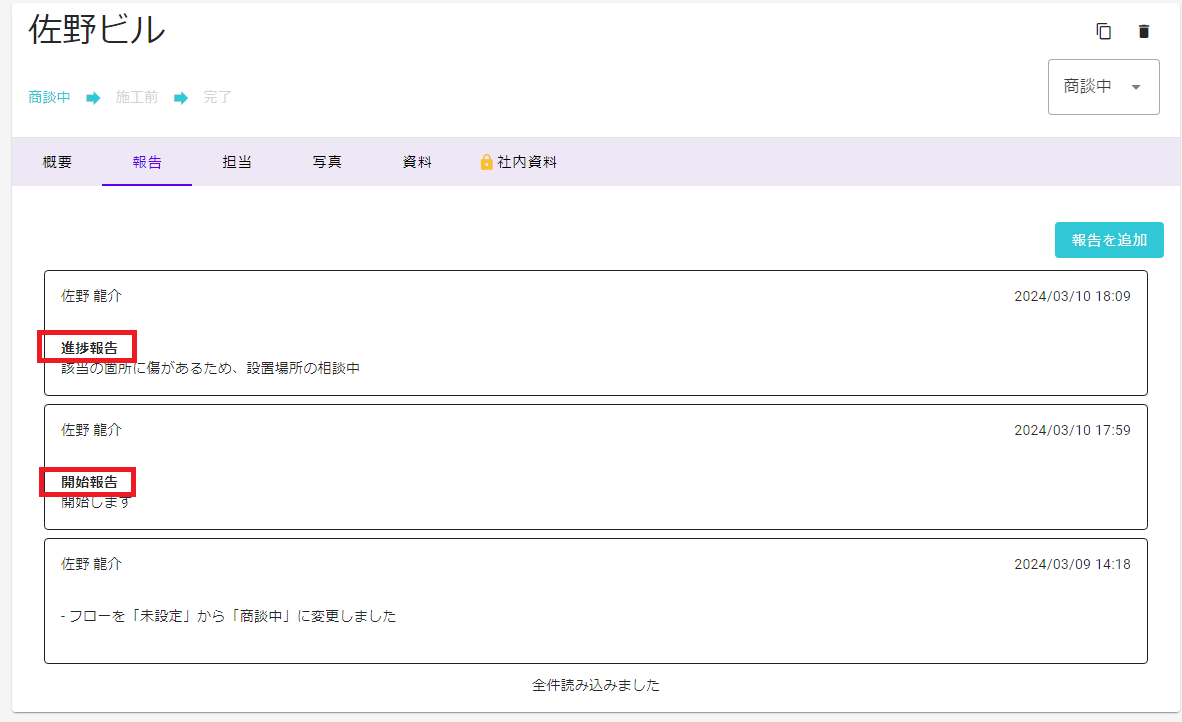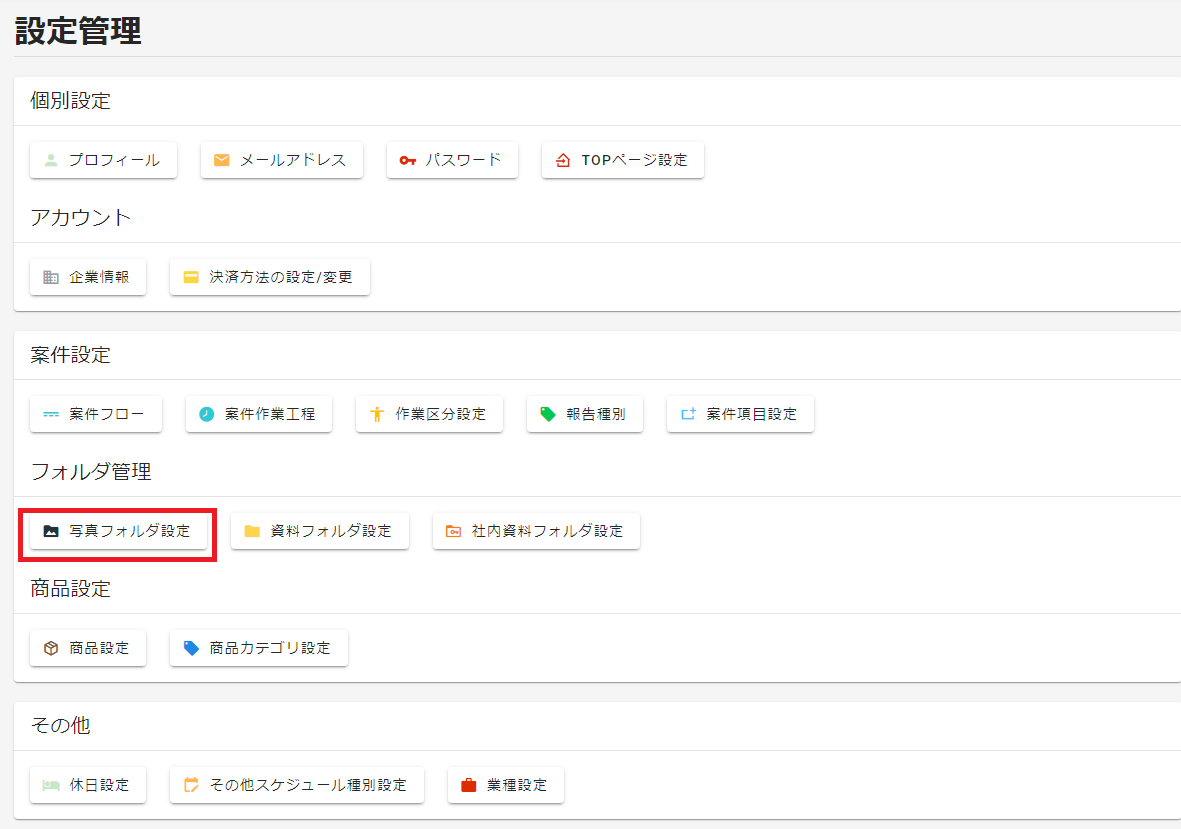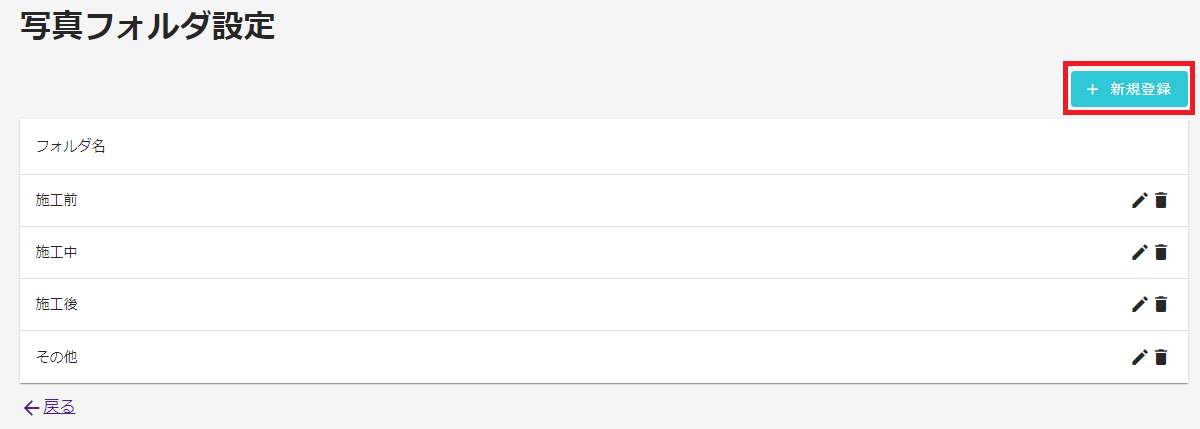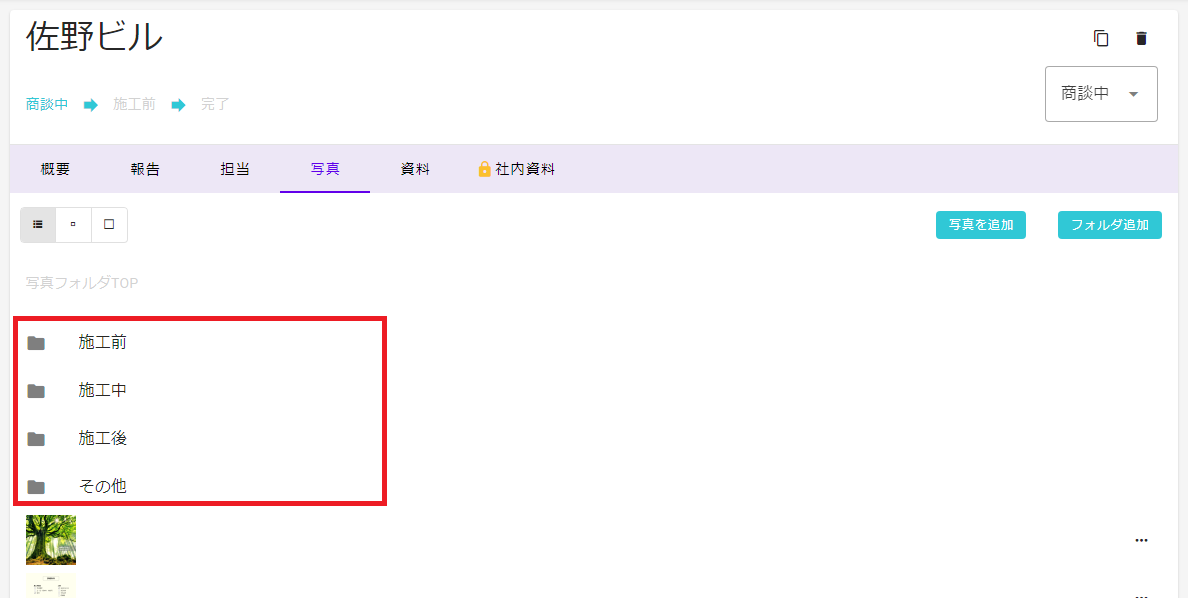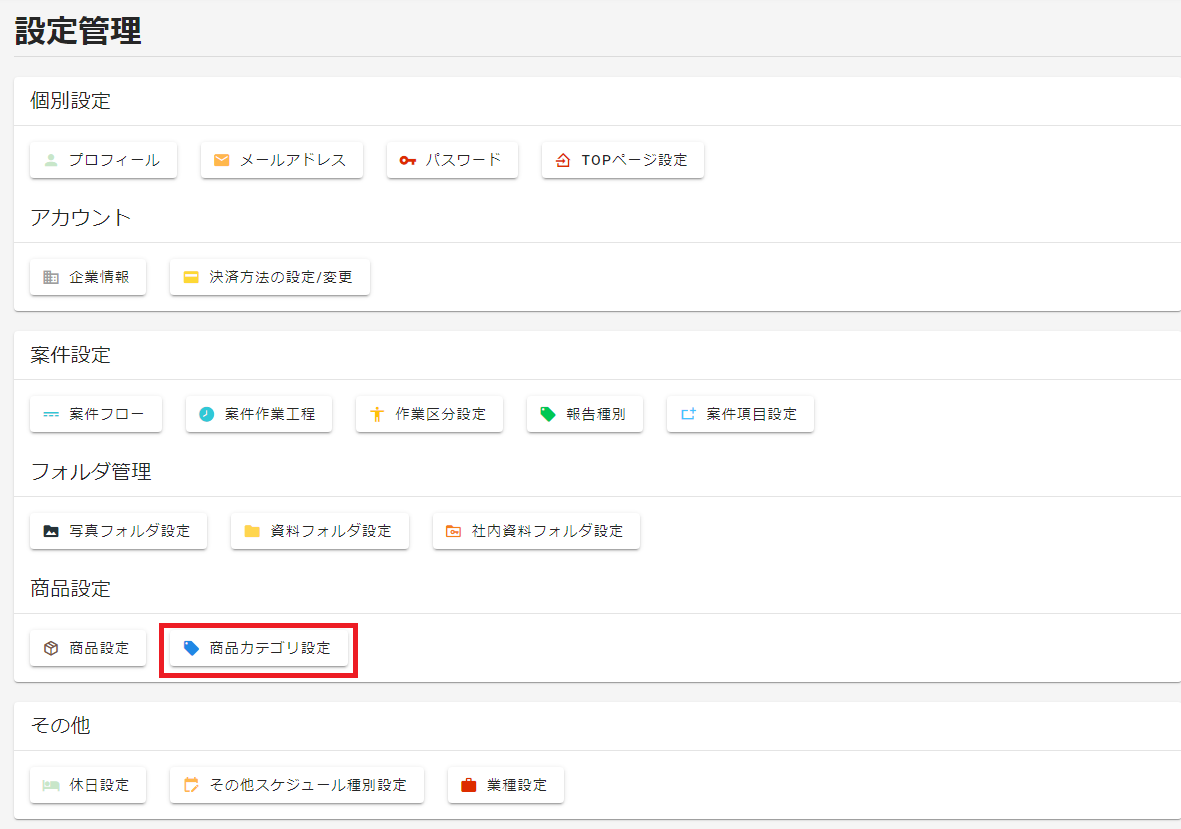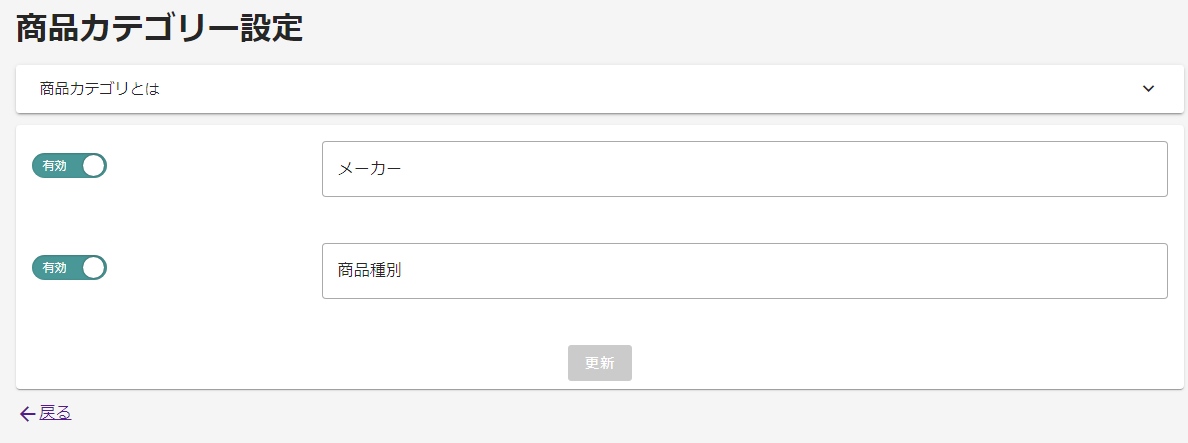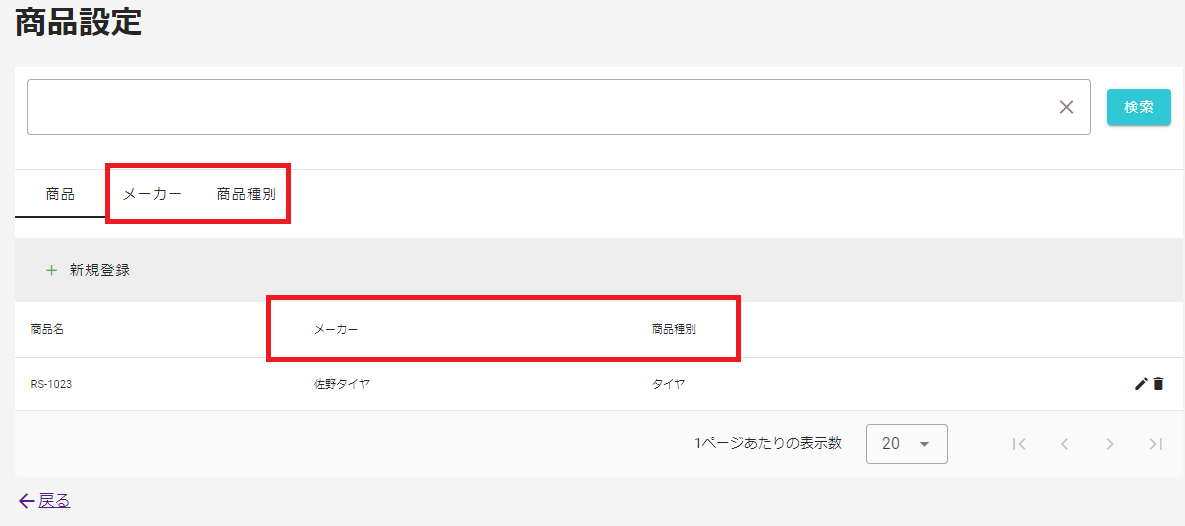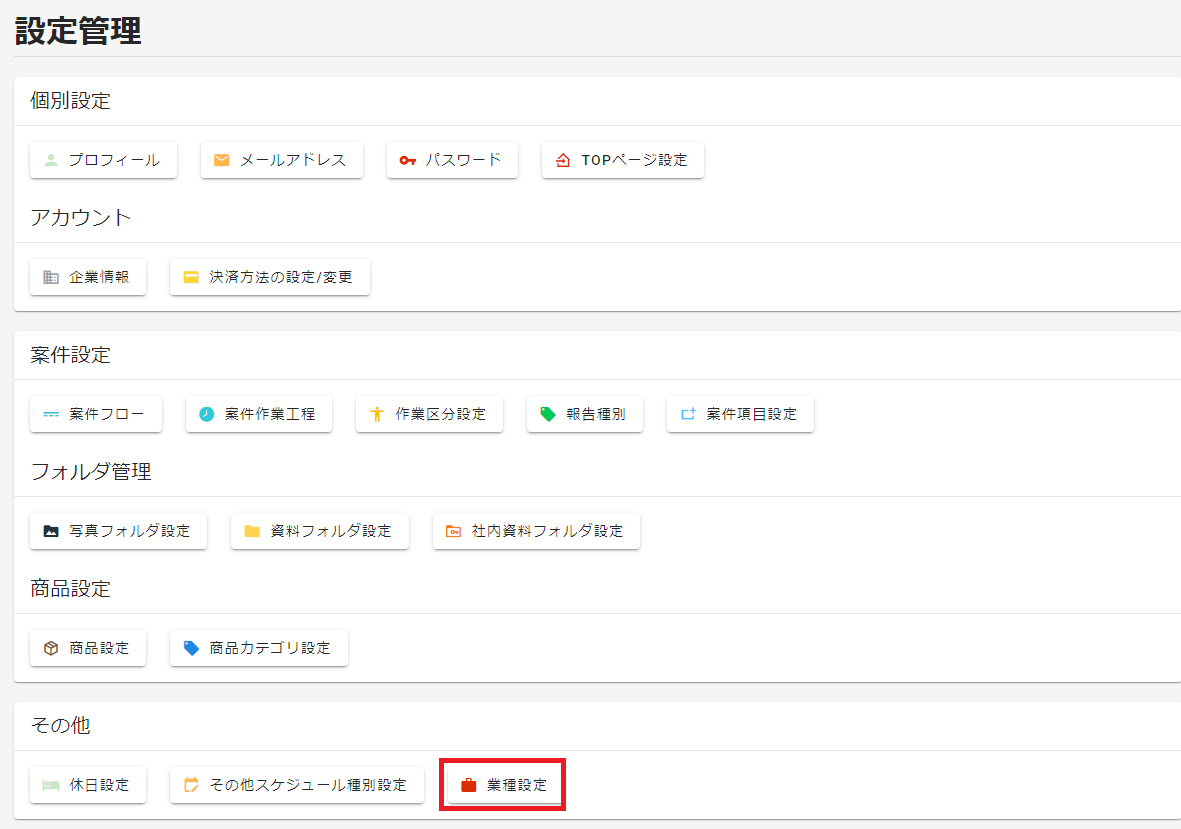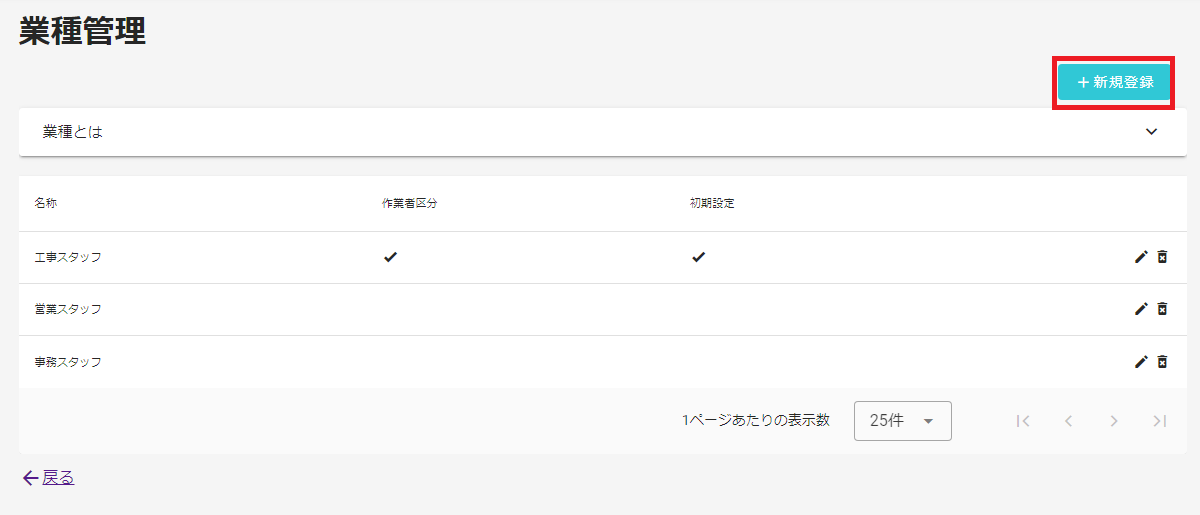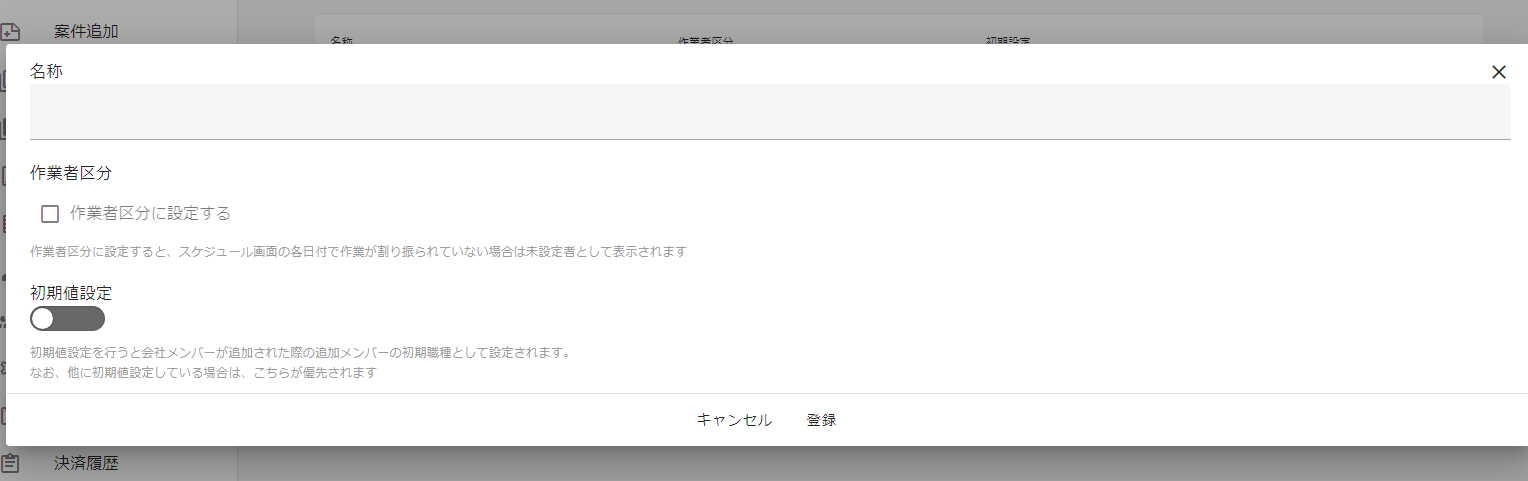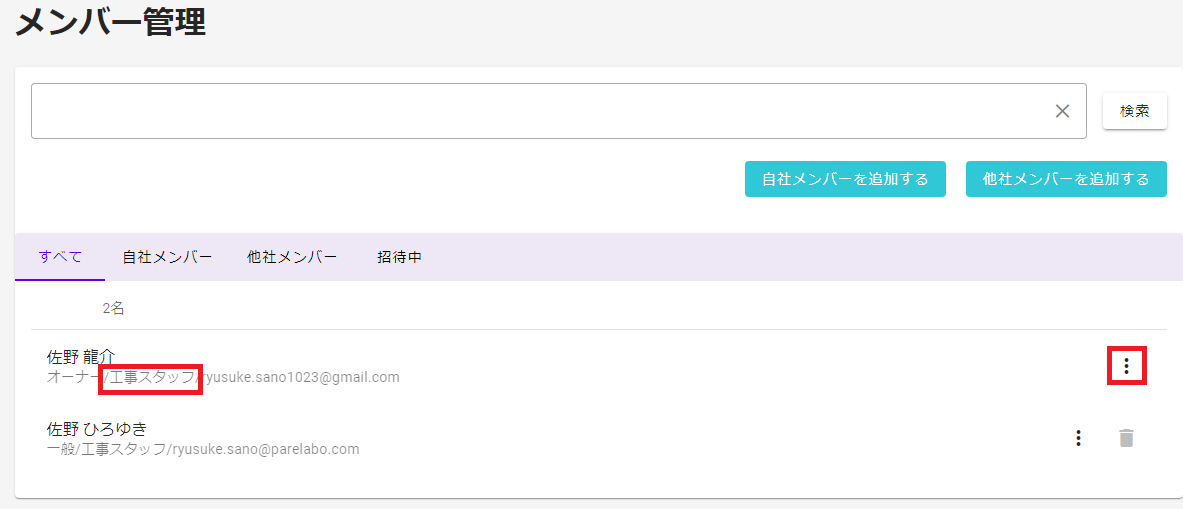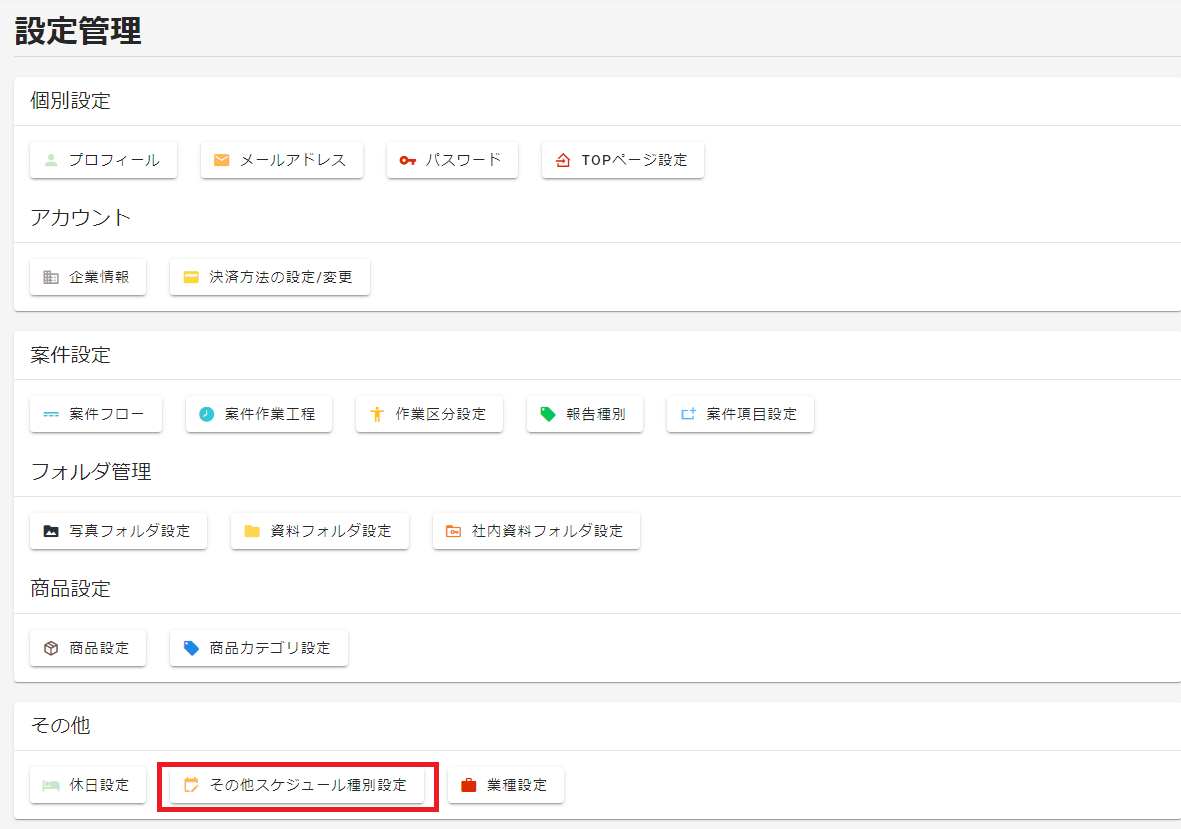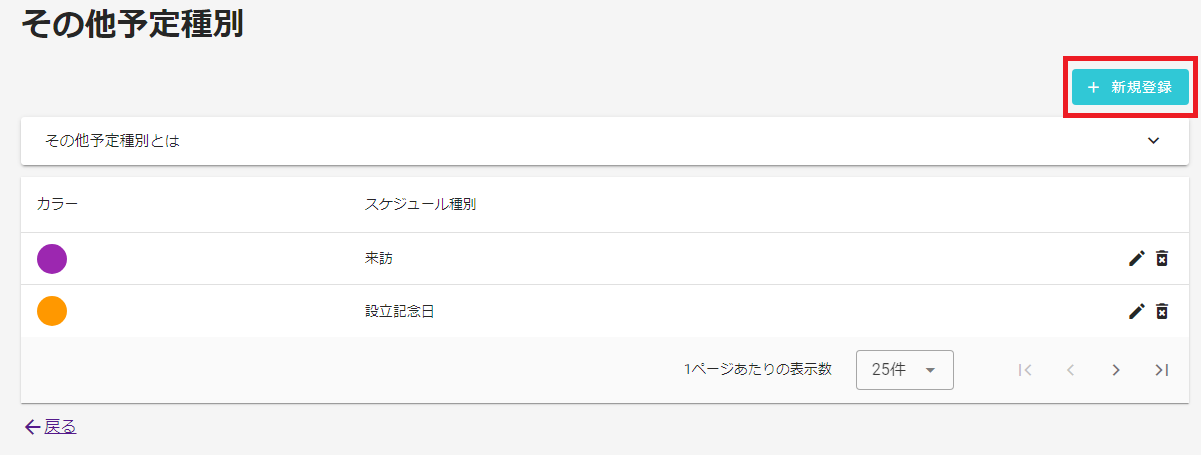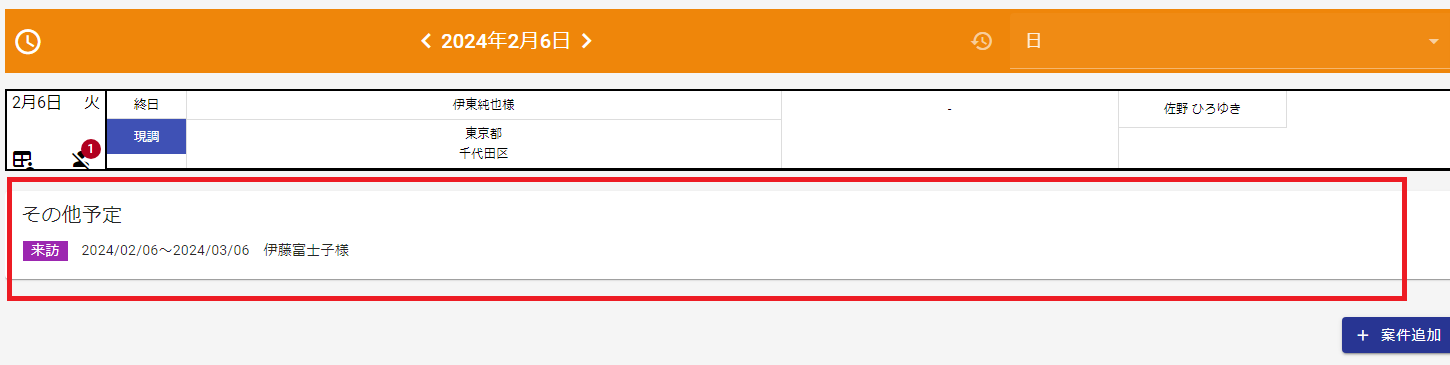カスタマイズ一覧
案件項目
案件の管理において御社の希望する項目を追加する事が可能となります。
ログイン後メニューの「設定管理」から行う事ができます。
案件の項目は以下のように追加する事が可能です
案件フロー
案件の進捗情報を御社に適した形で表現する事が可能となります。また、案件において自社案件と他社案件のフローを分けることができるので運用も臨機応変に対応可能です。
案件フローの追加/修正は以下のように行えます
案件作業工程テンプレート
御社の作業工程を設定する事ができます。例えば見積、実作業、完了報告等、作業工程を設定する事により、案件に該当のスケジュールを初期設定することが可能となります。
作業工程は以下のように追加する事が出来ます。
③ 画面が開くのでラベルと、スケジュールへの表示設定、案件作業工程区分を設定してください。
※案件作業工程区分は未選択でも可能です。
案件作業工程区分
案件作業工程区分を設定すれば、スケジュール画面や案件詳細ページにて一目でわかりやすく、直感的に予定をとらえることが可能です。
案件作業工程区分は以下のように追加する事が出来ます。
③ 画面が開くので「名称」「短縮名称」「説明」「自社案件カラー」「他社案件カラー」を設定します。
| 名称 | 該当の作業工程区分に名称を設定してください。 例)現地調査 |
|---|---|
| 短縮名称 | スケジュール等に表示する際に表示される項目となります。一目でわかるよう設定しましょう。 例)現調 |
| 説明 | 作業工程区分の説明を記載します。未入力でも問題ありません |
| 自社案件カラー | 案件作成時に「案件種別」を自社に設定し、作業工程の作業工程区分に該当の区分を設定した際に表示されるカラーとなります。 |
| 他社案件カラー | 案件作成時に「案件種別」を他社に設定し、作業工程の作業工程区分に該当の区分を設定した際に表示されるカラーとなります。 ※自社案件カラーと他社案件カラーを別にすると、スケジュール画面で一目で区別することができます |
報告種別
各種フォルダーテンプレート
案件には写真、資料、社内資料を登録する事ができます。各種フォルダテンプレートを事前に登録する事により案件の新規作成時にフォルダが作成されている状態となります。
なお、こちらで作成したフォルダはすべての案件に共通となる為、過去作成した案件に対してもフォルダが作成されます。
商品カテゴリ
商品に対して最大2種類の分類分けを行うことができます。本サービスではカテゴリと称しております。カテゴリを商品に紐づけると案件に商品を登録する際に、商品の検索を容易にする事が可能となります。
② 本画面でカテゴリの利用、また名称を設定する事が可能です
上記での説明の通りになりますが、商品に対してタグ要素を2つまで設定する事が可能です。
本例では「有効・メーカー」「有効・商品種別」で説明します
| ボタン | カテゴリを「有効」「無効」に設定する事により、商品ページにカテゴリの表示を切り替える事ができます。 |
|---|---|
| テキストエリア | 本箇所に入力した内容が、商品のカテゴリラベルとして表示されます。 |
業種設定
業種はメンバーに対して設定する項目のカスタマイズとなります。業種には「作業者区分」と「初期設定」を設定する事ができます。
「作業者区分」ではスケジュール画面での未設定者のカウントや、スケジュール画面での担当者追加できるメンバーとなります。※案件の担当者設定画面では職種にかかわらず全てのメンバーが選択できます。
「初期設定」ではメンバー登録時に自動的に設定される最初の職種となります
業種の項目は以下のように追加する事が可能です
その他スケジュール種別
スケジュール画面では案件の予定以外にも、スケジュールを設定する事ができます。本サービスでは「その他予定スケジュール」と称します。「その他予定スケジュール」に対してわかりやすいアイコンとしてご利用頂けます。